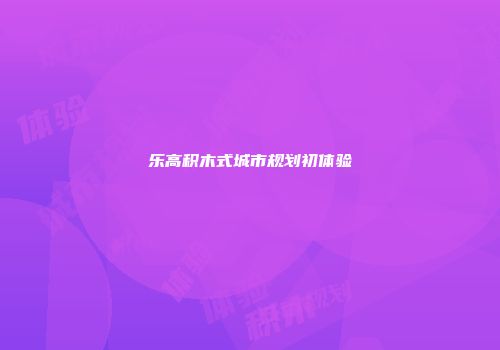《绝地求生》画面升级攻略:NVIDIA调色功能优化玩法体验
 2025-07-21 06:30:47
2025-07-21 06:30:47
大家好!今天我们将探讨如何在《绝地求生大逃杀》游戏中利用NVIDIA的调色功能来提升游戏画面。这一功能可以帮助玩家调整画面色彩和亮度,以适应不同的游戏环境和个人偏好。下面,我将详细介绍如何进行这些设置。
一、安装与配置色彩补丁
需要安装色彩补丁来启用这一功能。以下是为绝地求生安装色彩补丁的步骤:
1. 解压缩:将下载的色彩补丁文件解压。

2. 运行补丁:执行ReShade_Setup_3.0.8.EXE。
3. 选择游戏目录:点击“Select game”,然后选择游戏目录/TslGame/Binaries/Win64/TslGame.exe。
4. 复制文件:将补丁文件夹中的Reshade资源里的文件复制到游戏目录/TslGame/Binaries/Win64/。
5. 修改dxgi.ini:使用记事本打开dxgi.ini文件,在[GENERAL]中修改路径。
6. 复制Scalability.ini和Engine.ini:将这两个文件复制到C:\Users\用户名\AppData\Local\TslGame\Saved\Config\WindowsNoEditor目录。
7. 修改GameUserSettings.ini:在GameUserSettings.ini中设置FrameRateLimit,根据显示器的刷新率进行调整。
8. 删除启动项:删除游戏的所有启动项。
9. 启动插件:第一次进入游戏时按住shift+F2启动和关闭插件。
二、使用Reshade进行画面增强
《绝地求生大逃杀》的画面增强可以通过Reshade进行设置:
1. 启动Reshade:打开游戏后,Reshade会自动加载渲染插件,显示在游戏登录界面上方。
2. 配置界面:按shift+F2呼出配置界面,点击+号新建配置,然后继续。
3. 选择渲染插件:建议加载FXAA.FX、SMAA.FX、HDR.FX和TECHNICOLOR2.FX等插件,分别用于抗锯齿、优化天空和增强对比度。
三、软件与硬件色彩优化
软件方面,NVIDIA的数字振动功能可以调节画面色彩对比度。硬件方面,ZOWIE GEAR的XL系列显示器提供色彩饱和度调节功能,有20个档位,可根据游戏地图定制色彩效果。
四、不使用滤镜的画质优化
不使用滤镜也能优化画面。通过NVIDIA控制面板中的调整桌面颜色设置,可以调整对比度、灰度、数字振动和色调。
通过以上设置,玩家可以在《绝地求生大逃杀》中实现个性化的画面调整,获得更好的游戏体验。希望这些信息对大家有所帮助!